So erstellen Sie einfach eine Verknüpfung auf der Google Chrome-Startseite
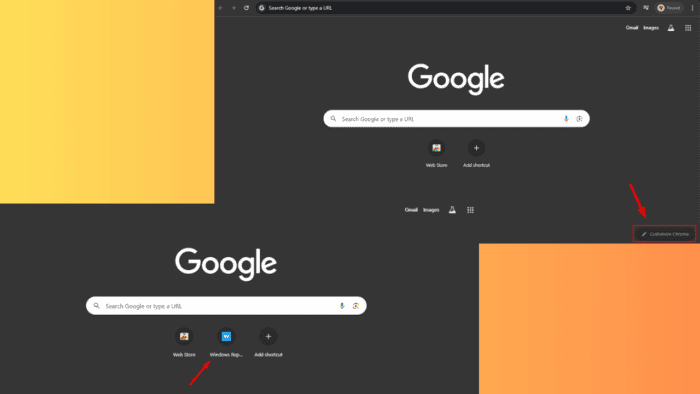 Zu wissen, wie man eine Verknüpfung auf der Google Chrome-Startseite erstellt, erleichtert den Zugang zu Ihren Lieblingswebseiten. Sie können Ihre bevorzugte Nachrichten-Website, soziale Medien oder ein Arbeitswerkzeug anheften, um Zeit zu sparen und Ihr Surferlebnis zu verbessern.
Zu wissen, wie man eine Verknüpfung auf der Google Chrome-Startseite erstellt, erleichtert den Zugang zu Ihren Lieblingswebseiten. Sie können Ihre bevorzugte Nachrichten-Website, soziale Medien oder ein Arbeitswerkzeug anheften, um Zeit zu sparen und Ihr Surferlebnis zu verbessern.
Ich zeige Ihnen unten, wie es geht, also legen wir los!
So erstellen Sie eine Verknüpfung auf der Google Chrome-Startseite
Befolgen Sie diese Schritte:
-
Starten Sie Google Chrome und tippen Sie auf Chrome anpassen.
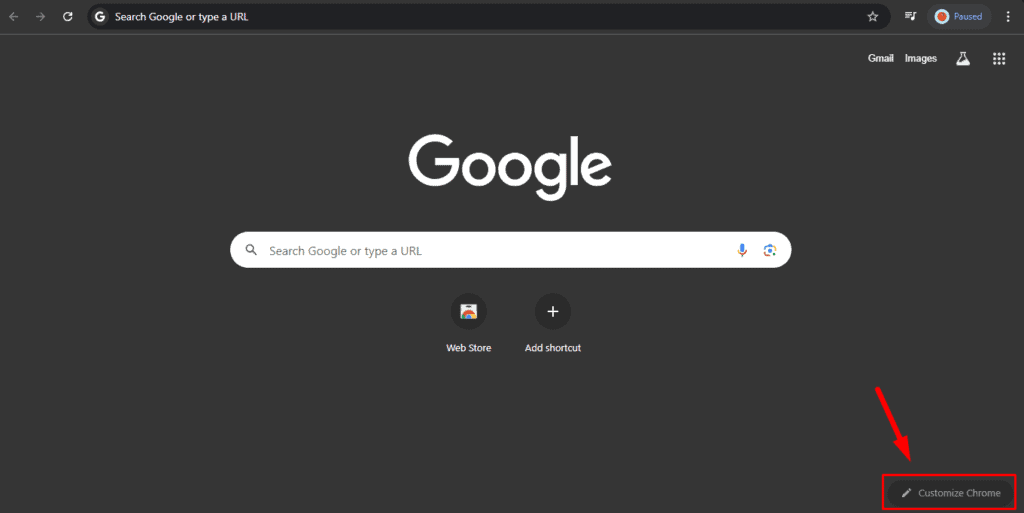
-
Wenn Sie Ihre eigenen Verknüpfungen erstellen möchten, wählen Sie Meine Verknüpfung. Alternativ können Sie die am häufigsten besuchten Seiten auswählen. Für dieses Beispiel benutze ich meine Verknüpfungen.
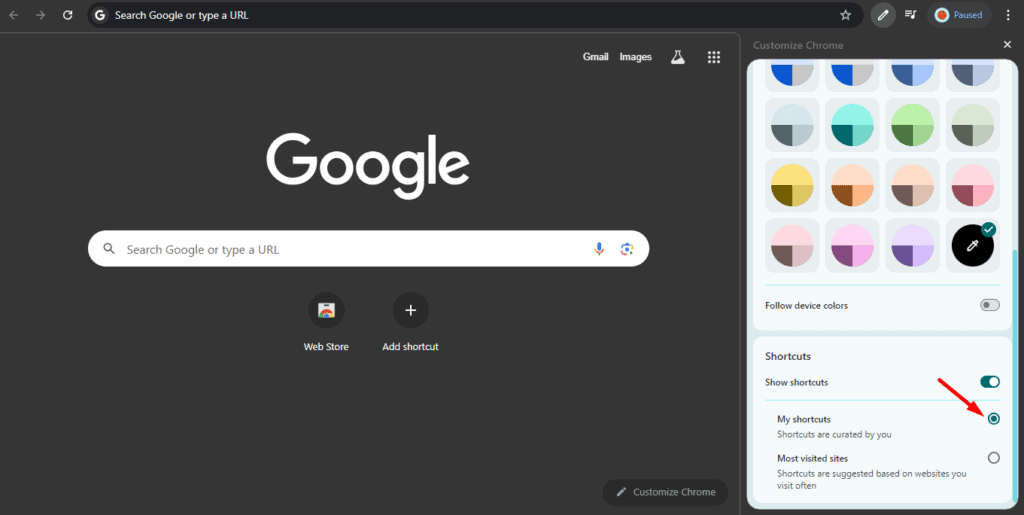
-
Schließen Sie den Tab, gehen Sie zu einer Website, für die Sie eine Verknüpfung erstellen möchten. Klicken Sie mit der rechten Maustaste auf die Adressleiste und kopieren Sie die URL.
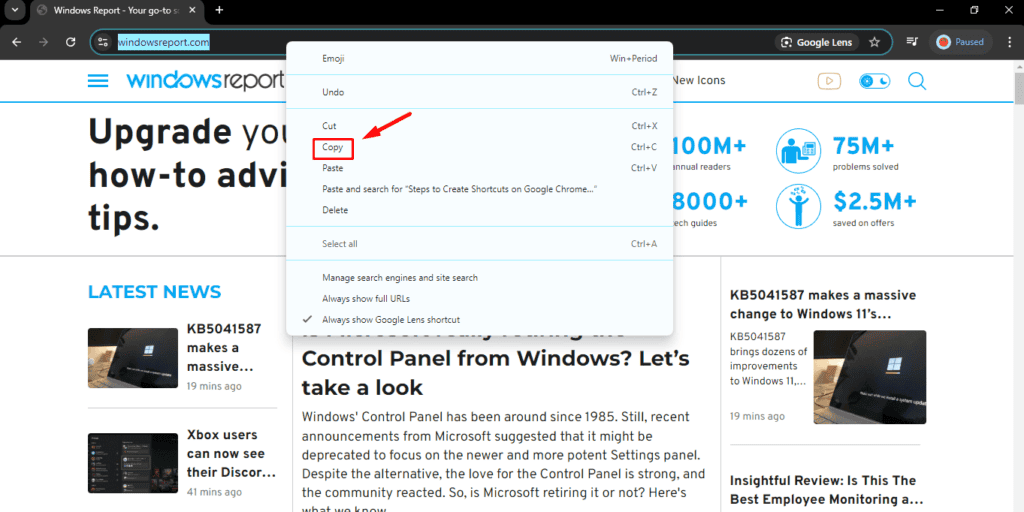
-
Gehen Sie zur Startseite von Chrome und tippen Sie auf das Symbol Verknüpfung hinzufügen.
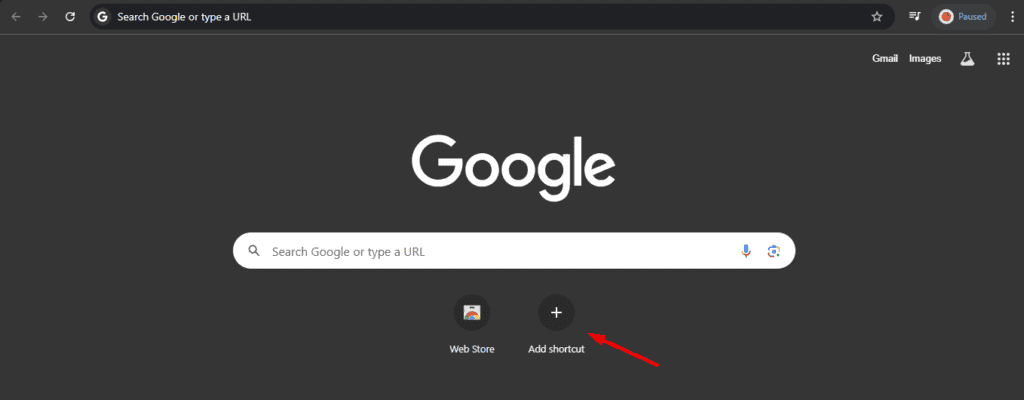
-
Fügen Sie den Namen hinzu, fügen Sie die URL ein und klicken Sie dann auf Fertig.
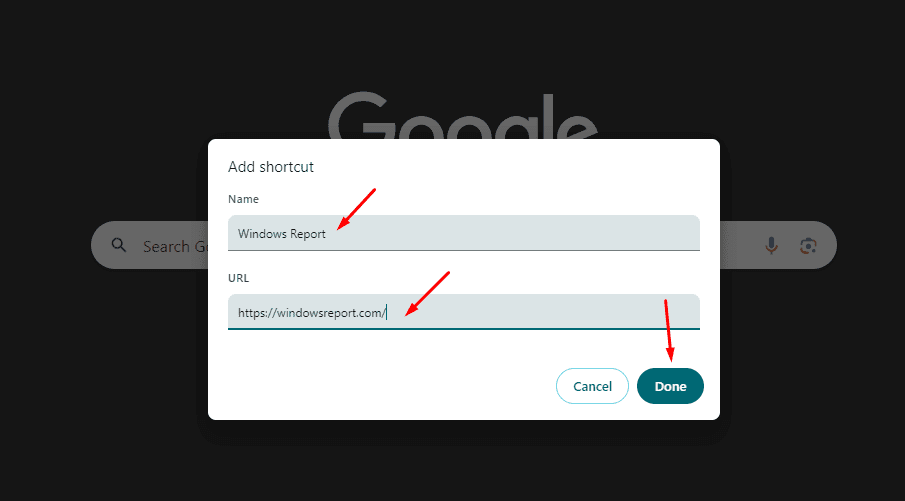
-
Ihre Verknüpfung erscheint auf der Google Chrome-Startseite.
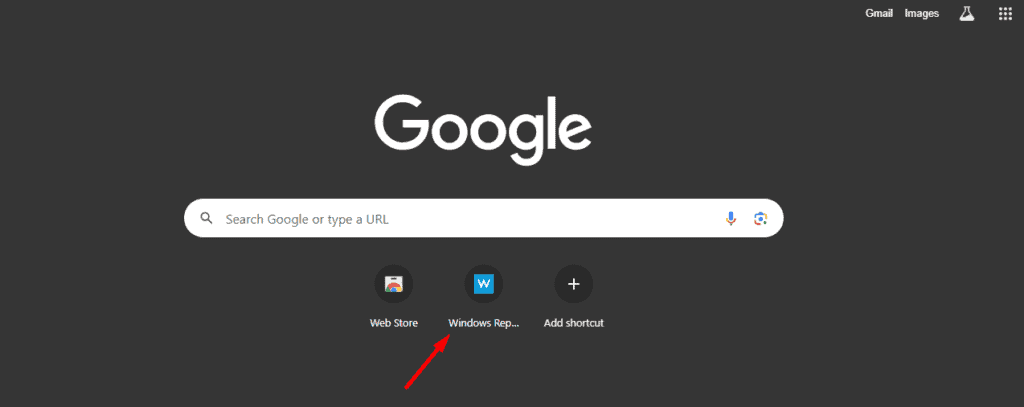 Das war’s!
Das war’s!
Sie können jedoch höchstens 10 Verknüpfungen erstellen. Wenn Sie mehr benötigen, verwenden Sie die Lesezeichenleiste. So geht’s:
-
Öffnen Sie Google Chrome und klicken Sie auf die drei Punkte in der oberen rechten Ecke.
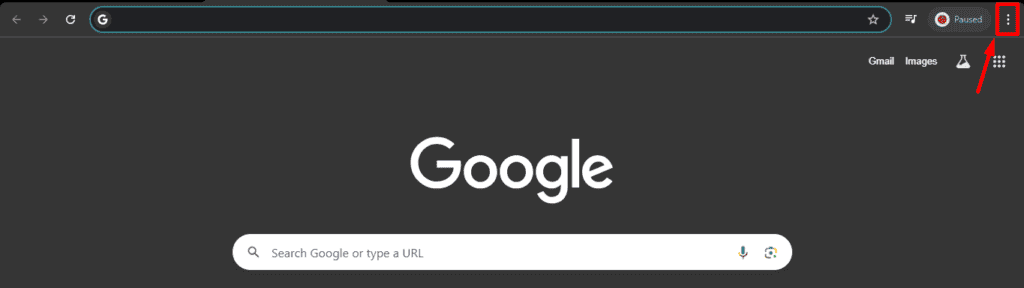
-
Tippen Sie auf “ Lesezeichen und Listen ” und wählen Sie “ Lesezeichenleiste anzeigen ”, um sicherzustellen, dass die Leiste sichtbar ist. Alternativ drücken Sie Strg + Shift + B.
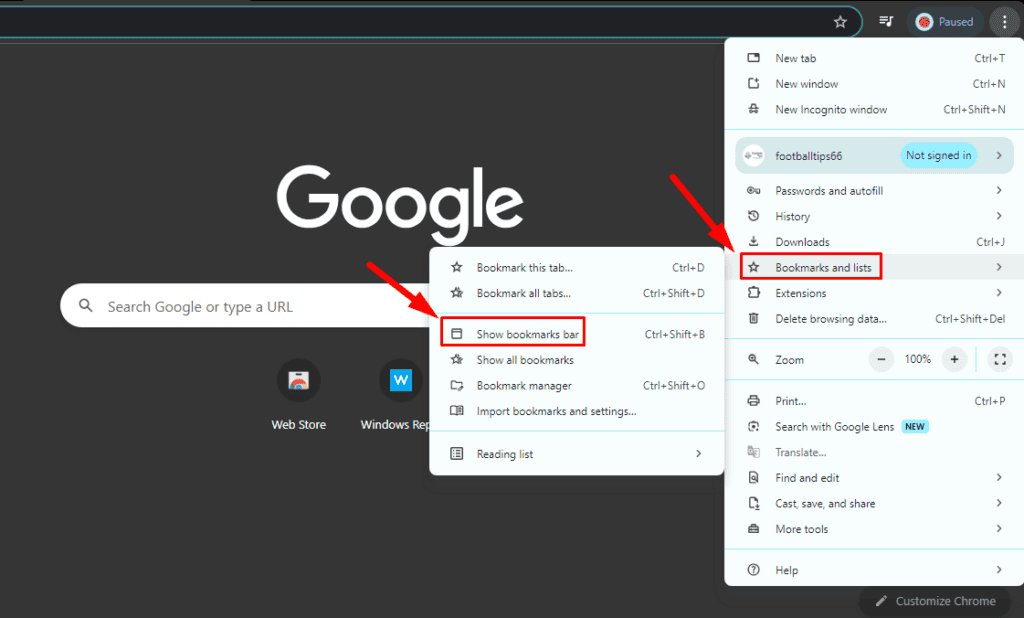
-
Besuchen Sie die Website, die Sie hinzufügen möchten. Klicken Sie auf das Sternsymbol in der Adressleiste (neben der URL der Website).
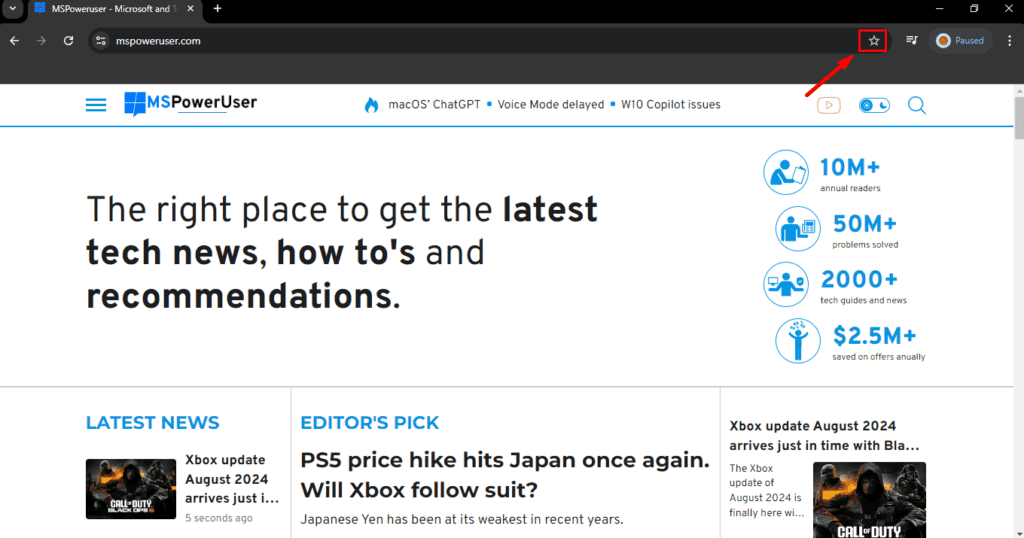
-
Ein Popup-Fenster wird angezeigt, in dem Sie das Lesezeichen benennen können. Wählen Sie einen Namen und wählen Sie “ Lesezeichenleiste ” als Ordner für die Verknüpfung. Klicken Sie auf “ Fertig “:
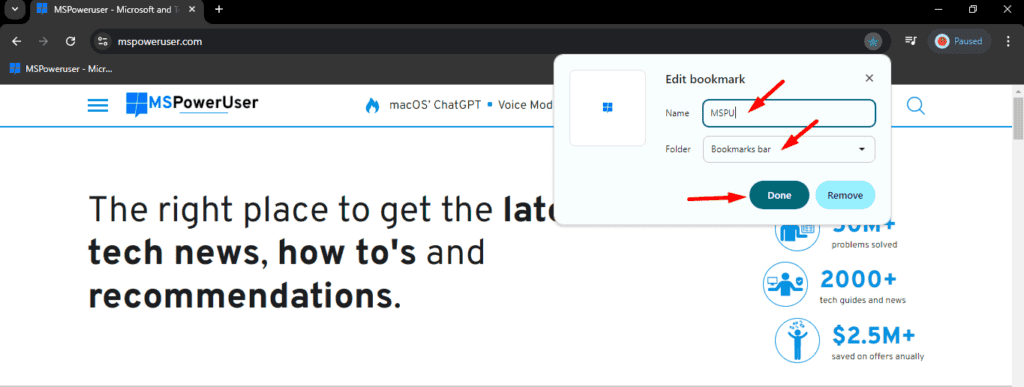
-
Die Verknüpfung erscheint in der Lesezeichenleiste.
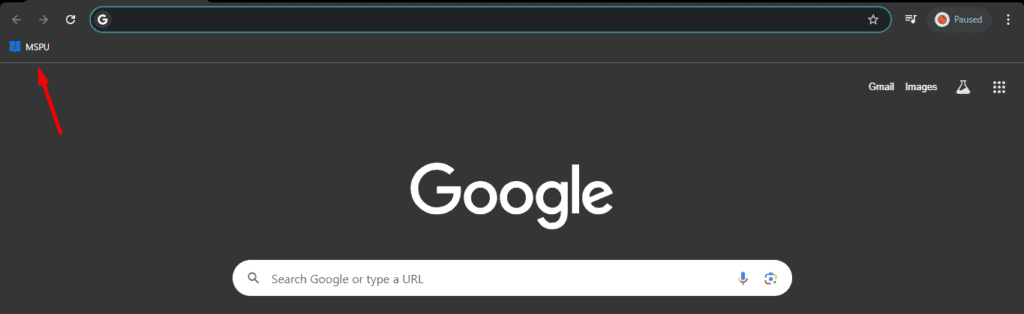 Jetzt wissen Sie also, wie Sie eine Verknüpfung auf Ihrer Google Chrome-Startseite oder in der Lesezeichenleiste erstellen. Mit schnellem Zugang zu Ihren Lieblingsseiten sparen Sie eine Menge Zeit. Richten Sie noch heute Ihre Verknüpfungen ein und machen Sie Ihr Surfen bequemer!
Jetzt wissen Sie also, wie Sie eine Verknüpfung auf Ihrer Google Chrome-Startseite oder in der Lesezeichenleiste erstellen. Mit schnellem Zugang zu Ihren Lieblingsseiten sparen Sie eine Menge Zeit. Richten Sie noch heute Ihre Verknüpfungen ein und machen Sie Ihr Surfen bequemer!
Außerdem können Sie lernen, Screenshots zu machen und Pepflashplayer.dll auf Google Chrome zu deaktivieren. Überprüfen Sie auch, wie Sie Erwachsenenwebsites blockieren können.













